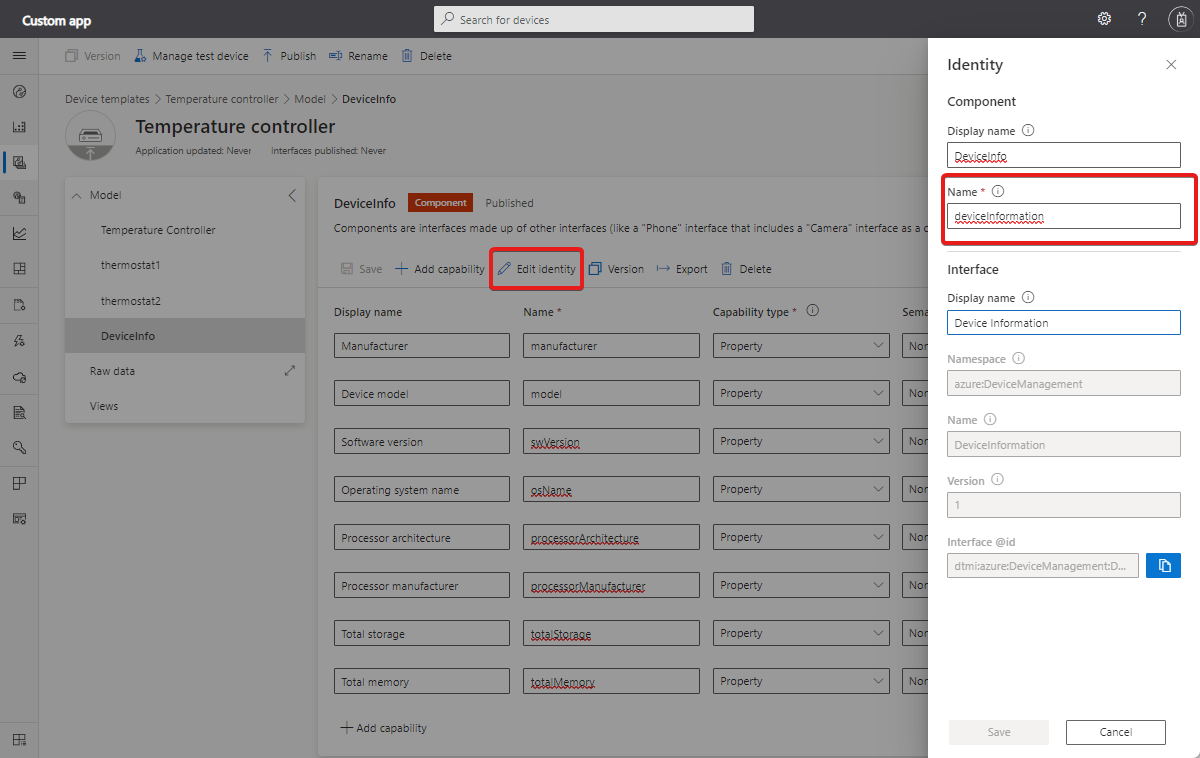Como utilizar a API REST do IoT Central para consultar dispositivos
A API REST do IoT Central permite desenvolver aplicativos cliente que se integram aos aplicativos do IoT Central. Você pode usar a API REST para consultar dispositivos em seu aplicativo IoT Central. A seguir estão exemplos de como você pode usar a API REST de consulta:
- Obtenha os últimos 10 valores de telemetria relatados por um dispositivo.
- Encontre todos os dispositivos que estão em um estado de erro e têm firmware desatualizado.
- Tendências de telemetria dos dispositivos, em média em janelas de 10 minutos.
- Obtenha a versão de firmware atual de todos os seus dispositivos de termostato.
Este artigo descreve como usar a /query API para consultar dispositivos.
Um dispositivo pode agrupar as propriedades, telemetria e comandos que suporta em componentes e módulos.
Cada chamada à API REST do IoT Central requer um cabeçalho de autorização. Para saber mais, consulte Como autenticar e autorizar chamadas de API REST do IoT Central.
Para obter a documentação de referência da API REST do IoT Central, consulte Referência da API REST do Azure IoT Central.
Para saber como consultar dispositivos usando a interface do usuário do IoT Central, consulte Como usar o explorador de dados para analisar dados do dispositivo.
Executar uma consulta
Use a seguinte solicitação para executar uma consulta:
POST https://{your app subdomain}.azureiotcentral.com/api/query?api-version=2022-10-31-preview
A consulta está no corpo da solicitação e se parece com o exemplo a seguir:
{
"query": "SELECT $id, $ts, temperature, humidity FROM dtmi:eclipsethreadx:devkit:hlby5jgib2o WHERE WITHIN_WINDOW(P1D)"
}
O dtmi:eclipsethreadx:devkit:hlby5jgib2o valor na cláusula é um ID de FROM modelo de dispositivo. Para encontrar um ID de modelo de dispositivo, navegue até a página Dispositivos em seu aplicativo IoT Central e passe o mouse sobre um dispositivo que usa o modelo. O cartão inclui o ID do modelo do dispositivo:
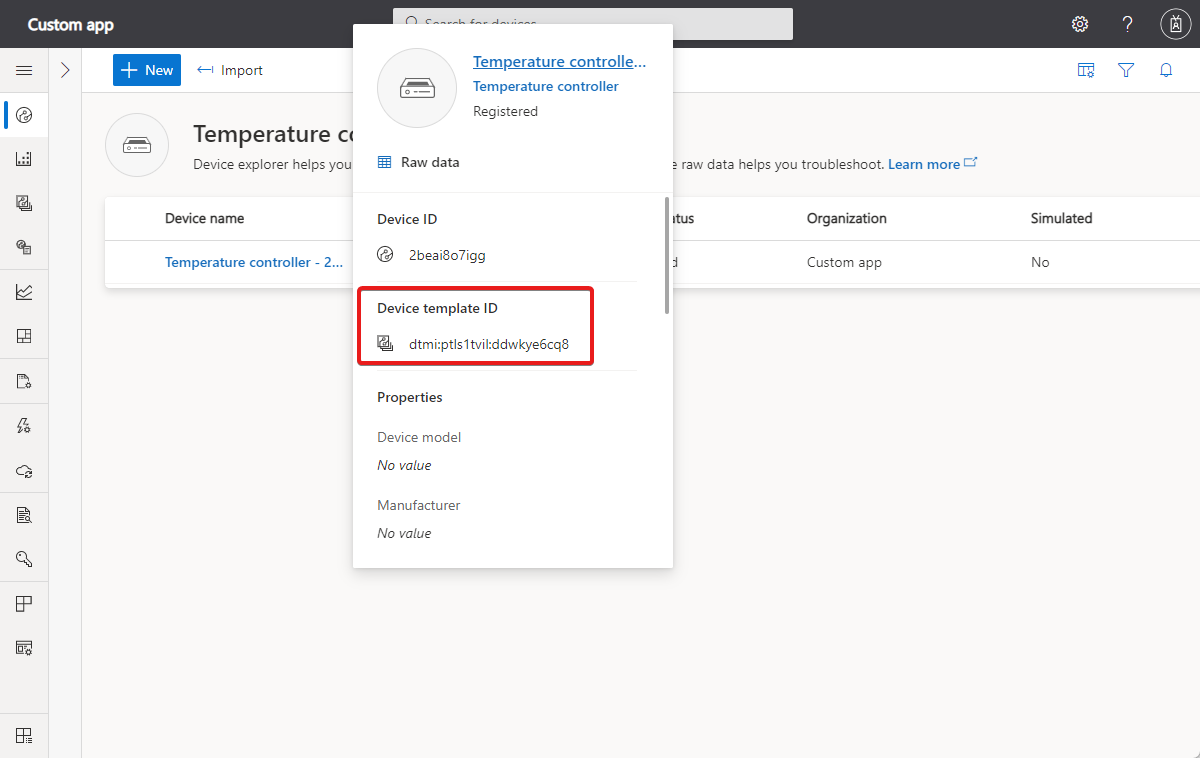
A resposta inclui telemetria de vários dispositivos que compartilham o mesmo modelo de dispositivo. A resposta a essa solicitação se parece com o exemplo a seguir:
{
"results": [
{
"$id": "sample-003",
"$ts": "2021-09-10T12:59:52.015Z",
"temperature": 47.632160152311016,
"humidity": 49.726422005390816
},
{
"$id": "sample-001",
"$ts": "2021-09-10T13:01:34.286Z",
"temperature": 58.898120617808495,
"humidity": 44.66125772328022
},
{
"$id": "sample-001",
"$ts": "2021-09-10T13:04:04.96Z",
"temperature": 52.79601469228174,
"humidity": 71.5067230188416
},
{
"$id": "sample-002",
"$ts": "2021-09-10T13:04:36.877Z",
"temperature": 49.610062789623264,
"humidity": 52.78538601804491
}
]
}
Sintaxe
A sintaxe de consulta é semelhante à sintaxe SQL e é composta pelas seguintes cláusulas:
SELECTé necessário e define os dados que você deseja recuperar, como os valores de telemetria do dispositivo.FROMé necessário e identifica o tipo de dispositivo que está a consultar. Esta cláusula especifica o ID do modelo de dispositivo.WHEREé opcional e permite filtrar os resultados.ORDER BYé opcional e permite-lhe ordenar os resultados.GROUP BYé opcional e permite agregar resultados.
As seções a seguir descrevem essas cláusulas com mais detalhes.
Cláusula SELECT
A SELECT cláusula lista os valores de dados a serem incluídos na saída da consulta e pode incluir os seguintes itens:
- Telemetria. Use os nomes de telemetria do modelo de dispositivo.
$id. O ID do dispositivo.$provisioned. Um valor booleano que mostra se o dispositivo ainda está provisionado.$simulated. Um valor booleano que mostra se o dispositivo é um dispositivo simulado.$ts. O carimbo de data/hora associado a um valor de telemetria.
Se o modelo de dispositivo usa componentes, você faz referência à telemetria definida no componente da seguinte maneira:
{
"query": "SELECT ComponentName.TelemetryName FROM dtmi:eclipsethreadx:devkit:hlby5jgib2o"
}
Você pode encontrar o nome do componente no modelo de dispositivo:
Aplicam-se os SELECT seguintes limites na cláusula:
- Não há operador curinga.
- Não é possível ter mais de 15 itens na lista de seleção.
- Uma consulta retorna um máximo de 10.000 registros.
Aliases
Use a AS palavra-chave para definir um alias para um item na SELECT cláusula. O alias é usado na saída da consulta. Você também pode usá-lo em outro lugar na consulta. Por exemplo:
{
"query": "SELECT $id as ID, $ts as timestamp, temperature as t, pressure as p FROM dtmi:eclipsethreadx:devkit:hlby5jgib2o WHERE WITHIN_WINDOW(P1D) AND t > 0 AND p > 50"
}
Gorjeta
Não é possível usar outro item na lista de seleção como um alias. Por exemplo, o seguinte não é permitido SELECT id, temp AS id....
O resultado é semelhante à seguinte saída:
{
"results": [
{
"ID": "sample-002",
"timestamp": "2021-09-10T11:40:29.188Z",
"t": 40.20355053736378,
"p": 79.26806508746755
},
{
"ID": "sample-001",
"timestamp": "2021-09-10T11:43:42.61Z",
"t": 68.03536237975348,
"p": 58.33517075380311
}
]
}
INÍCIO
Use o TOP para limitar o número de resultados retornados pela consulta. Por exemplo, a consulta a seguir retorna os primeiros 10 resultados:
{
"query": "SELECT TOP 10 $id as ID, $ts as timestamp, temperature, humidity FROM dtmi:eclipsethreadx:devkit:hlby5jgib2o"
}
Se você não usar TOPo , a consulta retornará um máximo de 10.000 resultados.
Para classificar os resultados antes TOP de limitar o número de resultados, use ORDER BY.
Cláusula FROM
A FROM cláusula deve conter um ID de modelo de dispositivo. A FROM cláusula especifica o tipo de dispositivo que você está consultando.
Para encontrar um ID de modelo de dispositivo, navegue até a página Dispositivos em seu aplicativo IoT Central e passe o mouse sobre um dispositivo que usa o modelo. O cartão inclui o ID do modelo do dispositivo:
Você também pode usar a chamada Dispositivos - Obter API REST para obter a ID do modelo de dispositivo para um dispositivo.
Cláusula WHERE
A WHERE cláusula permite usar valores e janelas de tempo para filtrar os resultados:
Janelas temporais
Para obter telemetria recebida pelo seu aplicativo dentro de uma janela de tempo especificada, use WITHIN_WINDOW como parte da WHERE cláusula. Por exemplo, para recuperar a telemetria de temperatura e umidade do último dia, use a seguinte consulta:
{
"query": "SELECT $id, $ts, temperature, humidity FROM dtmi:eclipsethreadx:devkit:hlby5jgib2o WHERE WITHIN_WINDOW(P1D)"
}
O valor da janela de tempo usa o formato de durações ISO 8601. A tabela a seguir inclui alguns exemplos:
| Exemplo | Description |
|---|---|
| PT10M | Últimos 10 minutos |
| P1D | Dia passado |
| P2DT12H | Últimos 2 dias e 12 horas |
| P1W | Semana passada |
| PT5H | Últimas cinco horas |
| '2021-06-13T13:00:00Z/2021-06-13T15:30:00Z' | Intervalo de tempo específico |
Comparações de valores
Você pode obter telemetria com base em valores específicos. Por exemplo, a consulta a seguir retorna todas as mensagens em que a temperatura é maior que zero, a pressão é maior que 50 e a ID do dispositivo é uma das amostras-002 e amostra-003:
{
"query": "SELECT $id, $ts, temperature AS t, pressure AS p FROM dtmi:eclipsethreadx:devkit:hlby5jgib2o WHERE WITHIN_WINDOW(P1D) AND t > 0 AND p > 50 AND $id IN ['sample-002', 'sample-003']"
}
Os seguintes operadores são suportados:
- Operadores
ANDlógicos eOR. - Operadores
=de comparação ,!=,>,<,>=,<=,<>, eIN.
Nota
O IN operador só trabalha com telemetria e $id.
Aplicam-se os WHERE seguintes limites na cláusula:
- Você pode usar um máximo de 10 operadores em uma única consulta.
- Em uma consulta, a cláusula só pode conter filtros de telemetria
WHEREe metadados do dispositivo. - Em uma consulta, você pode recuperar até 10.000 registros.
Agregações e cláusula GROUP BY
As funções de agregação permitem calcular valores como média, máximo e mínimo em dados de telemetria dentro de uma janela de tempo. Por exemplo, a consulta a seguir calcula a temperatura média e a umidade do dispositivo sample-001 em janelas de 10 minutos:
{
"query": "SELECT AVG(temperature), AVG(pressure) FROM dtmi:eclipsethreadx:devkit:hlby5jgib2o WHERE WITHIN_WINDOW(P1D) AND $id='{{DEVICE_ID}}' GROUP BY WINDOW(PT10M)"
}
Os resultados se parecem com a seguinte saída:
{
"results": [
{
"$ts": "2021-09-14T11:40:00Z",
"avg_temperature": 49.212146114456104,
"avg_pressure": 48.590304135023764
},
{
"$ts": "2021-09-14T11:30:00Z",
"avg_temperature": 52.44844454703927,
"avg_pressure": 52.25973211022142
},
{
"$ts": "2021-09-14T11:20:00Z",
"avg_temperature": 50.14626272506926,
"avg_pressure": 48.98400386898757
}
]
}
As seguintes funções de agregação são suportadas: SUM, MAX, MIN, COUNT, AVG, e FIRSTLAST.
Use GROUP BY WINDOW para especificar o tamanho da janela. Se você não usar GROUP BY WINDOWo , a consulta agregará a telemetria dos últimos 30 dias.
Nota
Só é possível agregar valores de telemetria.
Cláusula ORDER BY
A ORDER BY cláusula permite classificar os resultados da consulta por um valor de telemetria, o carimbo de data/hora ou o ID do dispositivo. Você pode classificar em ordem crescente ou decrescente. Por exemplo, a consulta a seguir retorna os resultados mais recentes primeiro:
{
"query": "SELECT $id as ID, $ts as timestamp, temperature, humidity FROM dtmi:eclipsethreadx:devkit:hlby5jgib2o ORDER BY timestamp DESC"
}
Gorjeta
Combine ORDER BY com TOP para limitar o número de resultados que a consulta retorna após a classificação.
Limites
Os limites atuais para consultas são:
- Não mais de 15 itens na lista de
SELECTcláusulas. - Não mais do que 10 operações lógicas na
WHEREcláusula. - O comprimento máximo de uma cadeia de caracteres de consulta é de 350 caracteres.
- Não é possível usar o curinga (
*) na lista deSELECTcláusulas. - As consultas podem recuperar até 10.000 registros.
Próximos passos
Agora que você aprendeu como consultar dispositivos com a API REST, uma próxima etapa sugerida é aprender Como usar a API REST do IoT Central para gerenciar usuários e funções.